Not: En güncel yardım içeriklerini, mümkün olduğunca hızlı biçimde kendi dilinizde size sunmak için çalışıyoruz. Bu sayfanın çevirisi otomasyon aracılığıyla yapılmıştır ve bu nedenle hatalı veya yanlış dil bilgisi kullanımları içerebilir. Amacımız, bu içeriğin sizin için faydalı olabilmesini sağlamaktır. Buradaki bilgilerin faydalı olup olmadığını bu sayfanın sonunda bize bildirebilir misiniz? Kolayca başvurabilmek için İngilizce makaleye buradan ulaşabilirsiniz .
Herhangi bir site için kullanılabilir ayrı tutma ve eBulma özelliğini bulun ve belgeleri, resimleri, sayfadan sona erme gibi öğeleri askıya almak, kuruluşların sağlar. Bu özellik, öğeler için mahkeme nedeniyle, denetimlerdeki veya araştırmalar gibi olayları tabidir genellikle kullanırsınız. Kuruluşlar ayrı tutmalar süresi doluyorsa veya yok için bunların ilgili olayı çözüldüğünde önce devam eden dava veya soruşturma için ilgili öğeleri önlemek için kullanabilirsiniz. Ayrıca, bir öğe üzerinde bekleme yerleştirirken düzenlenemez veya şekilde kilitleyin seçeneğiniz vardır.
Ekleme, düzenleme veya ayrı tutmalar kaldırmak için bir site koleksiyonu yöneticisi olmanız gerekir.
Bu makalede
Bekleme nasıl çalışır
Ayrı tutma özelliğini kullanmak için öğeleri barındıracak herhangi bir site için ayrı tutma ve eBulma özelliğinin etkinleştirilmesi gerekir. Varsayılan olarak, her kayıt Merkezi site yöneticileri oluşturmak ve yönetmek için kullanabileceğiniz kayıtları tutan dava, denetimlerdeki veya araştırmalar gibi olaylar için bir ayrı tutmalar listesi vardır. Bununla birlikte, yalnızca ayrı tutma ve eBulma özellik bir kayıt merkezi sitesinde kullanmakla sınırlı değildir. Ayrı tutma listesi herhangi bir site için site için Site Ayarları sayfasında erişme ve ayrı tutma ve eBulma özelliğini etkinleştirme ekleyebilirsiniz.
Ayrı Tutma listesine yeni bir girdi ekleyerek belirli bir olay için yeni bir ayrı tutma oluşturursunuz. Ayrı Tutmalar listesi, ilgili öğeleri bulma ve ayrı tutma, geçerli olarak ayrı tutulan öğeleri görüntüleme veya artık gereksinim duyulmayan kaydı kaldırmak için araçlar sağlar.
Ayrı tutmaya bir öğe eklendiğinde, bunun ayrı tutma durumu, ayrı tutulduğunu belirtmek için güncelleştirilir ve uygulama, bu öğenin süresinin dolmasını veya silinmesini önler. Öğeler ayrı tutmaya eklendikten sonra bunlar, genellikle ayrı tutmanın oluşturulmasını soran olayla ilgili olup olmadığını belirlemek için kuruluş içindeki yasal personel tarafından gözden geçirilir. Bireysel öğeler, ilgili olmadıkları belirlenirse, ayrı tutmadan çıkarılabilir.
Kuruluş, bir kerede birden fazla ayrı tutmaya sahip olabilir. Ayrıca, bir öğenin birkaç farklı ayrı tutmaya eklenmesi mümkündür. Bir öğe birden fazla ayrı tutmaya eklenirse, bu öğenin eklendiği tüm ayrı tutmalar kaldırılıncaya kadar özgün bilgi yönetim ilkesinden askıya alınır.
Önemli: Ayrı tutma liste görünümü izni olan kullanıcılar ekleyebilir veya öğeleri ayrı tutmalar kaldırabilirsiniz. Ayrı tutma listesine düzenleme izinleri olan kullanıcılar doğrudan ayrı tutmalar kendilerini değiştirebilirsiniz.
Bekleme oluşturma
Ayrı tutma ve eBulma özelliği etkinleştirilmiş olan herhangi bir sitede öğeleri eklemek için bekleme oluşturabilirsiniz.
-
Kayıt Merkezi sitesinde Site eylemleri
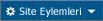
-
Site Ayarları sayfasında, ayrı tutma ve eBulma bölümünde tutan' ı tıklatın. Ayrı tutma ve eBulma özelliğinin nasıl etkinleştirildiğini öğrenmek için Ayrıca bkzaltındaki bağlantılara bakın.
-
Ayrı Tutmalar sayfasında Şeridin Liste Araçları sekmesinde Öğeler'i tıklatın.
-
Şeritte, Yeni öğe' yi tıklatın.
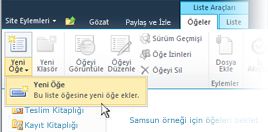
-
Başlık kutusunda, oluşturmak istediğiniz bekleme için bir ad yazın. Tipik olarak, başlığın, beklemeyi soran olay (örneğin, dava, denetleme veya soruşturma) ile ilgili bilgileri göstermesi gerekir.
-
Açıklama kutusuna, bekleme ile ilgili ek bilgiler yazın. Örneğin, beklemeyi soran olayla ilgili ek bilgiler sağlayabilirsiniz.
-
Yöneten kutusuna, ayrı tutmanın yönetiminden sorumlu kayıt yöneticisi kişi veya grubun adını girin.
-
Tamam'ı tıklatın.
Ayrı tutmaya öğe ekleme
Belirli bir öğenin ayrı tutma ile ilgili olduğunu biliyorsanız, bu öğeyi doğrudan depolandığı liste veya kitaplıktan ayrı tutmaya ekleyebilirsiniz.
-
Ayrı tutmaya eklemek istediğiniz öğeyi içeren liste veya kitaplığı açın.
-
Ayrı tutmaya eklemek istediğiniz öğenin üzerine gelin, görüntülenen oku ve sonra Uyumluluk ayrıntıları'nı tıklatın.
-
Uyumluluk Ayrıntıları sayfasında Ayrı Tutmaya Ekle/Ayrı Tutmadan Çıkar'ı tıklatın.
-
Ekle veya Kaldır'ı tutun bölümünde, tutmaya ekle seçeneğinibelirleyin ve öğeyi eklemek istediğiniz özel seçin basılı tutun.
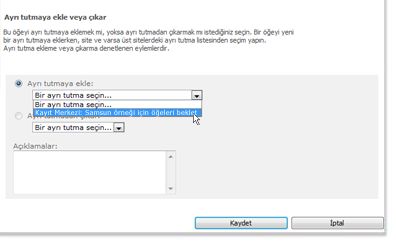
-
Açıklamalar kutusuna, bu öğeyi ayrı tutmaya ekleme nedenlerinizle ilgili sağlamak istediğiniz açıklamaları yazın.
Not: Bu açıklamalar denetlenir.
-
Kaydet'i tıklatın.
Ayrı tutmaya eklenecek öğeler arama
Bir kerede birden çok öğeyi bulmak ve ayrı tutmaya eklemek için aramayı kullanabilirsiniz. Her sitede Ayrı Tutma ve eBulma özelliği etkin olduğu sürece birden çok sitede öğeleri arayabilirsiniz. Birden çok sitede öğeleri aramak için, site koleksiyonunuzda üst düzey siteye yönelik Ayrı Tutma ve eBulma özelliğini etkinleştirmeniz gerekir.
-
Aramak istediğiniz öğeleri içeren sitesinde Site eylemleri
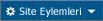
-
Site Ayarları sayfasının Ayrı Tutma ve eBulma bölümünde İçerik bul ve ayrı tut'u tıklatın.
Anahtar sözcükleri ve anahtar sözcük sözdizimi hakkında daha fazla bilgi için Ayrıca bkz altında bağlantılara bakın.
.
-
Ara ve Ayrı Tutmaya Ekle sayfasının Arama Ölçütleri bölümünde Site Seç'i tıklatın.
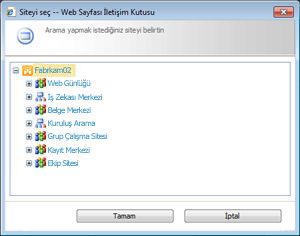
-
Site seç iletişim kutusunda, ayrı tutmaya eklenecek öğeleri aramak istediğiniz siteyi seçin ve Tamam'ı tıklatın.
-
Ara kutusuna, ilgili öğeleri bulmanıza yardımcı olması için kullanmak istediğiniz anahtar sözcükleri yazın ve sonra Sonuçları Önizleme'yi tıklatın.
Anahtar sözcükleri ve anahtar sözcük sözdizimi hakkında daha fazla bilgi için Ayrıca bkzaltındaki bağlantılara bakın.
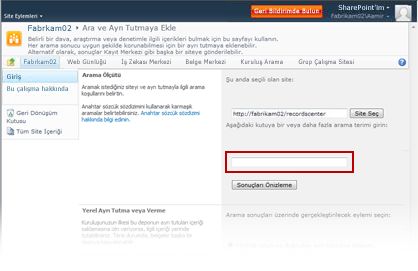
-
Sonuç listesi görüntülendikten sonra İlgili Ayrı Tutmalar bölümünde, listedeki öğelere uygulamak istediğiniz ayrı tutmayı seçin.
-
Tamam'ı tıklatın.
Ayrı tutulan tüm öğeleri görüntüleme
Oluşturduğunuz her ayrı tutma, bu ayrı tutmaya eklenmiş tüm öğeleri hızla görüntülemek için kullanabileceğiniz bir ayrı tutma raporuna sahiptir. Varsayılan olarak, ayrı tutma raporları bir ayrı tutmayla ilişkilendirilmiş tüm öğeleri görüntüleyebileceğiniz en erken zaman olan 23:00'da çalıştırılacak şekilde zamanlanır. Yöneticiniz bu raporların ne zaman oluşturulacağını yapılandırabilir veya istediği zaman raporları elle çalıştırabilir. Rapor zamanlamalarını yapılandırma hakkında daha fazla bilgi edinmek için, Ayrıca Bkz. bölümünün altındaki bağlantılara bakın.
Not: Etkin tutma ve eBulma özellikleri içeren herhangi bir siteden saklama raporları görüntüleyebilirsiniz.
-
Öğeleri içeren siteye beklemeye, Site eylemleri
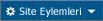
-
Site Ayarları sayfasında, ayrı tutma ve eBulma bölümünde, raporustutun listesini açmak için Basılı raporları tıklayın.
Ayrı tutma ve eBulma bölümünde Site Ayarları sayfasındagörmüyorsanız, sitede ayrı tutma ve eBulma özellikleri etkinleştirilmemiş.
-
Ayrı Tutma Raporları listesinde, görüntülemek istediğiniz raporun adını tıklatın.
-
Rapor, elektronik tablo biçiminde açılır.
-
Seçili tutun parçası olan tüm öğeleri görüntülemek için saklama öğeler sekmesini tıklatın.
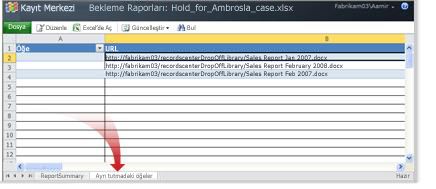
Bir öğeye karşı tüm ayrı tutmaları görüntüleme
Bir öğe birden fazla ayrı tutmaya eklenmişse, bu öğeye ait ayrı tutma listesini, Uyumluluk Ayrıntıları komutunu kullanarak görüntüleyebilirsiniz.
-
Ayrı tutma bilgilerini görüntülemek istediğiniz öğeyi içeren listeyi veya kitaplığı açın.
-
İstediğiniz öğenin üzerine gelin, görüntülenen oku ve sonra Uyumluluk Ayrıntıları'nı tıklatın.
-
Uyumluluk Ayrıntıları iletişim kutusunda Ayrı Tutmaya Ekle/Ayrı Tutmadan Çıkar'ı tıklatın.
-
Basılı durumu sayfasında, öğe ile ilişkilendirilmiş ayrı tutmalar listesini görüntülemek için ayrı tutmadan çıkar seçeneğini altındaki oku tıklatın.
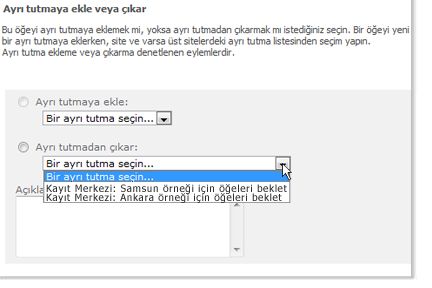
Ayrı tutmadan bir öğeyi çıkarma
Bir ayrı tutmadan tek tek öğeleri çıkarmak için Uyumluluk Ayrıntıları komutunu kullanabilirsiniz.
-
Ayrı tutmadan çıkarmak istediğiniz öğeyi içeren liste veya kitaplığı açın.
-
İstediğiniz öğenin üzerine gelin, görüntülenen oku ve sonra Uyumluluk Ayrıntıları'nı tıklatın.
-
Ayrı Tutma Durumu bölümünde Ayrı Tutmaya Ekle/Ayrı Tutmadan Çıkar'ı tıklatın.
-
Öğe basılı durumu sayfasında, ayrı tutmadan çıkar seçeneğini belirleyin ve sonra öğeyi serbest bırakmak istediğiniz Beklemeye Al'ı seçin.
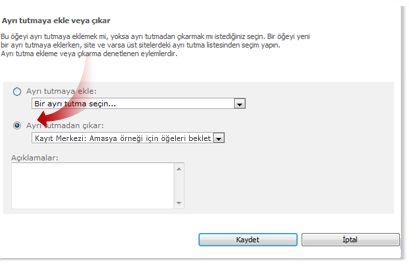
-
Kaydet'i tıklatın.
Not: Belgeyi serbest bırakmak için doğru tutmadan seçtiğiniz önemli değildir öğe birden fazla saklama ile ilişkilendirilebilir.
Ayrı tutmadan tüm öğeleri kaldırma
Bir veya daha fazla öğe için bir ayrı tutma çözümlenirse ve ayrı tutmaya artık gereksinim duyulmuyorsa, ayrı tutmaya eklenmiş tüm öğeleri kaldırabilirsiniz. Bir ayrı tutmayı kaldırdığınızda, bilgi yönetim ilkesinin normal uygulaması, bu ayrı tutmaya bağlı öğeler için devam ettirilir.
Varsayılan olarak ayrı tutma raporları, öğelerin bir ayrı tutmadan kaldırıldığını doğrulayabileceğiniz en erken zaman olan 23:00'da çalışacak şekilde zamanlanır. Ancak yöneticiniz, bu raporların ne zaman oluşturulacağını yapılandırabilir veya istediği zaman raporları el ile çalıştırabilir.
-
Öğeleri içeren siteye beklemeye, Site eylemleri
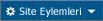
-
Site Ayarları sayfasında, ayrı tutma ve eBulma bölümünde basılı tutun listeyi açmak için tutan ' ı tıklatın.
Değil görürseniz Ayrı tutma ve eBulma Site ayarları sayfasının bölümünde, ayrı tutma ve eBulma özellikleri sitede etkinleştirilmemiş.
-
Ayrı tutmadan kaldırmak istediğiniz öğeleri içeren ayrı tutmanın üzerine gelin, görüntülenen oku ve sonra Uyumluluk Ayrıntıları'nı tıklatın.
-
Uyumluluk Ayrıntıları sayfasının Ayrı Tutma Durumu bölümünde Ayrı Tutmaya Ekle/Ayrı Tutmadan Çıkar'ı tıklatın.
-
Ayrı Tutmalar iletişim kutusunda Ayrı Tutma Durumu bölümünde Ayrı tutmayı kaldır'ı tıklatın.
-
Beklemeyi Serbest Bırakma sayfasına, beklemeyi serbest bırakma nedenleriniz ile ilgili sağlamak istediğiniz açıklamaları yazın.
Not: Bu açıklamalar denetlenir.
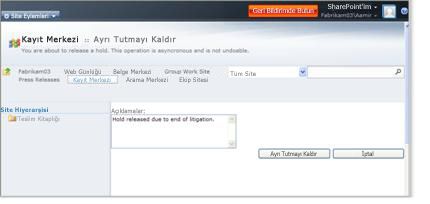
-
Beklemeyi Serbest Bırak'ı tıklatın.
Yerinde saklamayı bıraktığınızda, ayrı tutmayı tabi bırakılan öğelerin tümü için bilgi yönetimi ilkesinin normal zorlama sürdürür. Bu öğeler artık sona erme ya da yok etme askıya emin anlamına gelir. Belirli öğeleri için konu birden fazla tutun, bu öğeler için normal getirilemez olup olmadığını kadar tüm ayrı tutmalar hangi ait oldukları ilkesi zorlama çözümlenme ve serbest.
-










